Como usuário do Ubuntu, você provavelmente já tem uma maneira bastante eficiente de abrir e ler PDFs no seu computador. O problema surge quando você precisa editar qualquer aspecto de um documento PDF. Se você deseja alterar o conteúdo, as páginas e as imagens de um documento PDF, precisará de um editor de PDF confiável do Ubuntu para ajudá-lo a fazer isso.
Os recursos e funcionalidades que o editor precisa ter dependerão exatamente do tipo de edição que você precisa. Neste artigo, a lista dos melhores editores de PDF para Ubuntu deve ter o que você precisa.
Caso você também tenha um computador Windows ou Mac e precise de um editor de PDF, mostraremos um ótimo editor de PDF, o UPDF, que pode ser usado em Windows e Mac. Você pode clicar no botão abaixo para baixar o software e testá-lo.
Top 5 editores de PDF para Ubuntu que você pode usar:
1. LibreOffice Draw- Nº 1. Editor de PDF de código aberto para Ubuntu
O LibreOffice Draw oferece uma maneira simples e eficaz de como editar um arquivo em PDF. No entanto, embora seja muito útil para alterar o conteúdo de texto em seu documento, ele é limitado apenas à edição de texto, o que significa que não poderá ajudá-lo em outros aspectos, como edição de páginas e imagens no documento.

Mas, como uma solução de código aberto, o LibreOffice Draw será sempre gratuito e facilmente acessível. Uma vez instalado, você pode alterar o texto do documento excluindo o texto existente ou adicionando novo.
Prós:
- Você pode editar o texto do arquivo adicionando ou removendo texto do documento.
- Manipular o texto existente, alterando o tamanho da fonte, o estilo da fonte e até mesmo a posição do texto.
- Pode ser usado para criar PDFs.
Contras:
- Ele somente editará o texto e pode não ser útil para qualquer outro propósito.
2. Okular - O melhor editor de PDF gratuito para Ubuntu
O Okular é outro editor de PDF gratuito e fácil de usar para Ubuntu que pode ser muito útil se você estiver procurando como editar documentos PDF no Ubuntu. Desenvolvido pelo KDE, o Okular é um
leitor de PDF avançado que também conta com recursos básicos de edição, ideal para fazer alterações simples em seu PDF.
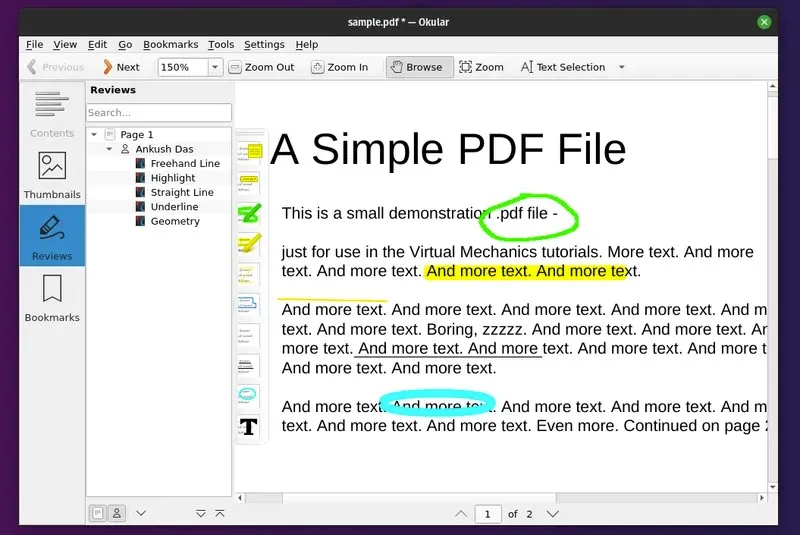
Uma das melhores coisas sobre escolher o Okular em vez de outros é a quantidade de recursos de anotação que você terá. Na seção "Avaliações" do programa, você encontra diversas opções de anotação, incluindo notas pop-up, marcador de texto, carimbos e até notas embutidas.
Prós:
- Possui recursos poderosos e amigáveis de anotação.
- Você pode usá-lo para edição básica de texto.
- Tem uma interface de usuário simples.
- É completamente gratuito.
Contras:
- Não está equipado para facilitar a edição avançada.
3. Foxit Phantom PDF - Melhor editor de PDF pago para Ubuntu
Embora o Foxit Phantom PDF seja um editor de PDF confiável para Ubuntu, ele possui recursos que podem ajudar você a fazer alterações no texto de qualquer documento PDF. É particularmente ideal como leitor de PDF, com algumas funções de anotação, incluindo a capacidade de destacar grandes blocos de texto.
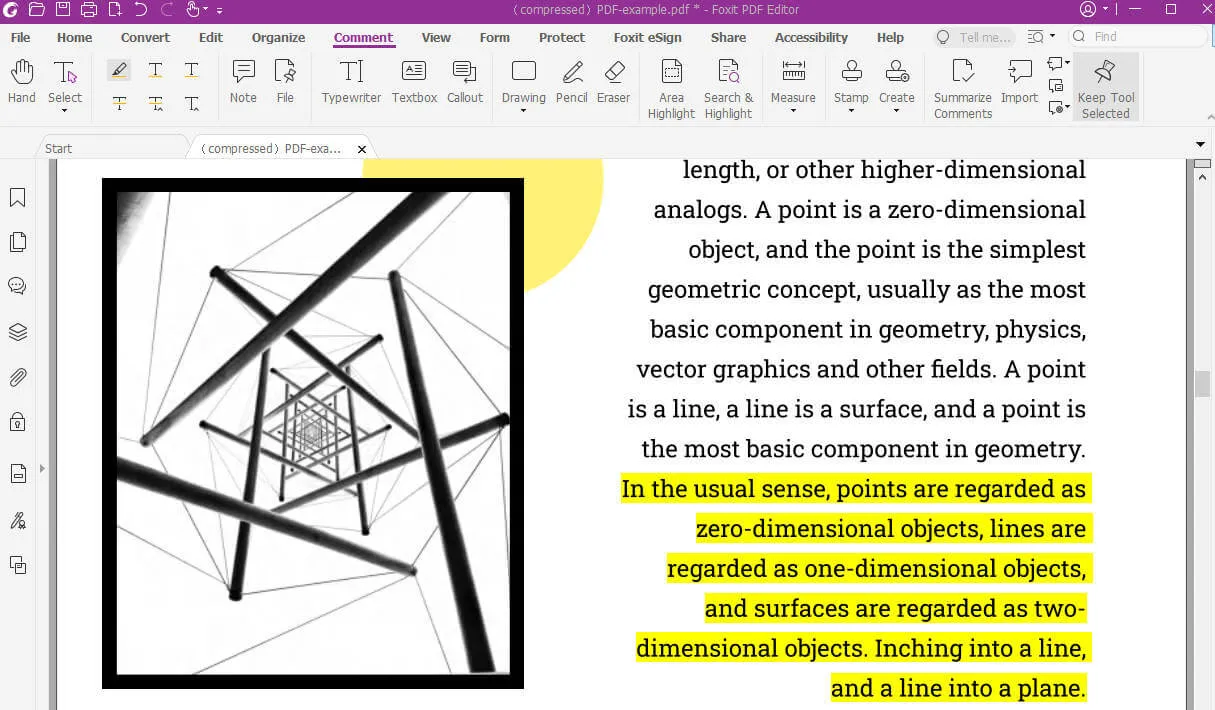
Em termos de edição de texto em um documento PDF, você pode adicionar caixas de texto e outros elementos. Você também pode simplesmente mover o texto existente para uma seção diferente do documento ou excluí-lo.
Prós:
- É gratuito e muito fácil de usar.
- Você pode destacar, mover e excluir textos.
Contras:
- Não possui recursos avançados de edição.
4. Qoppa PDF Studio - O editor de PDF completo para Ubuntu
Se você está procurando um editor de PDF completo para Ubuntu com todos os recursos necessários para ajudá-lo a editar qualquer documento PDF, o Qoppa PDF Studio é a melhor opção. Ele vem com uma versão de teste gratuita que pode permitir que você edite alguns aspectos do PDF gratuitamente, mas muitos dos recursos avançados só estarão disponíveis após a compra de uma assinatura.
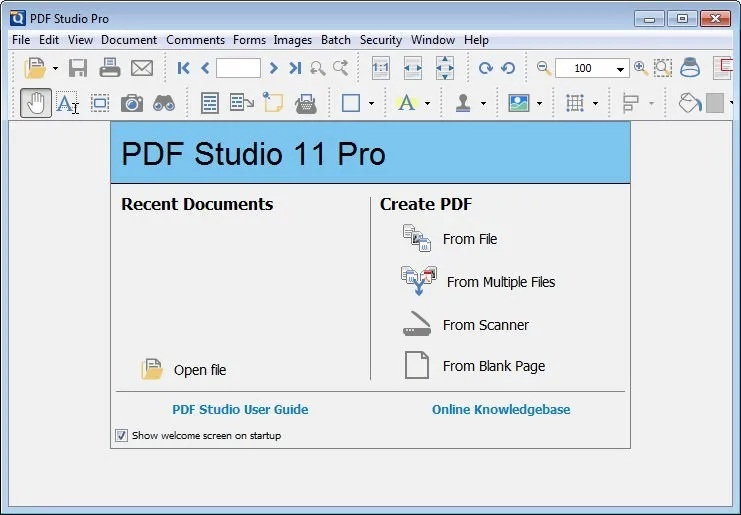
Embora não seja gratuito, o Qoppa PDF Studio certamente vale o investimento. Você pode editar facilmente todo o texto do seu documento e até mesmo adicionar novos textos. Também é uma ótima maneira de editar outros elementos não textuais do documento, incluindo formas e objetos. Ele também possui recursos avançados adicionais, como recursos de segurança que permitem adicionar uma assinatura ou senha ao documento. Caso esteja procurando um serviço para editar fotos em seu documento PDF, você também pode usar uma ferramenta de edição de fotos de terceiros - o FixThePhoto, com uma variedade de serviços de retoque de fotos.
Prós:
- Ele editará todos os aspectos do documento PDF, incluindo texto, formas e outros objetos nos documentos.
- Possui recursos avançados como assinatura e proteção por senha.
- Você pode usá-lo para adicionar texto a um documento existente.
Contras:
- Há uma versão de teste, mas você terá que comprar uma assinatura para acessar todos os recursos.
5. Master PDF Editor - O editor profissional de PDF para Ubuntu
O Master PDF Editor é outra ótima solução avançada de edição de PDF para Ubuntu. Com este editor de PDF para Ubuntu, você pode fazer quantas alterações quiser no documento PDF, incluindo adicionar e remover texto e imagens dos documentos. Ele até possui uma função OCR que permite que você edite documentos PDF digitalizados.

Este editor de PDF para Ubuntu também permite que você mescle e divida páginas de PDF, crie e edite marcadores e até mesmo adicione uma assinatura digital ao documento PDF.
Prós:
- Pode ser usado para editar todos os aspectos do documento PDF, incluindo texto, imagens e objetos.
- Possui recursos avançados como assinatura e OCR.
- Tem uma interface de usuário simples.
Contras:
- Não é um programa gratuito e você precisa comprar uma assinatura para usá-lo.
Parte 2. O melhor editor de PDF para Mac e Windows
Como a maioria dos usuários tem Windows e Mac, depois de apresentar os editores de PDF do Ubuntu, apresentaremos o melhor editor de PDF para Windows e Mac como bônus.
A melhor maneira de criar, editar, anotar, converter e gerenciar todos os aspectos de qualquer documento PDF no seu Mac ou Windows é o UPDF. Esta é uma maneira simples de usar, mas altamente eficaz, de fazer alterações em um documento PDF ou até mesmo alterar a fonte e a cor do texto em PDF. Experimente clicando no botão abaixo e você ficará grato por esta decisão.
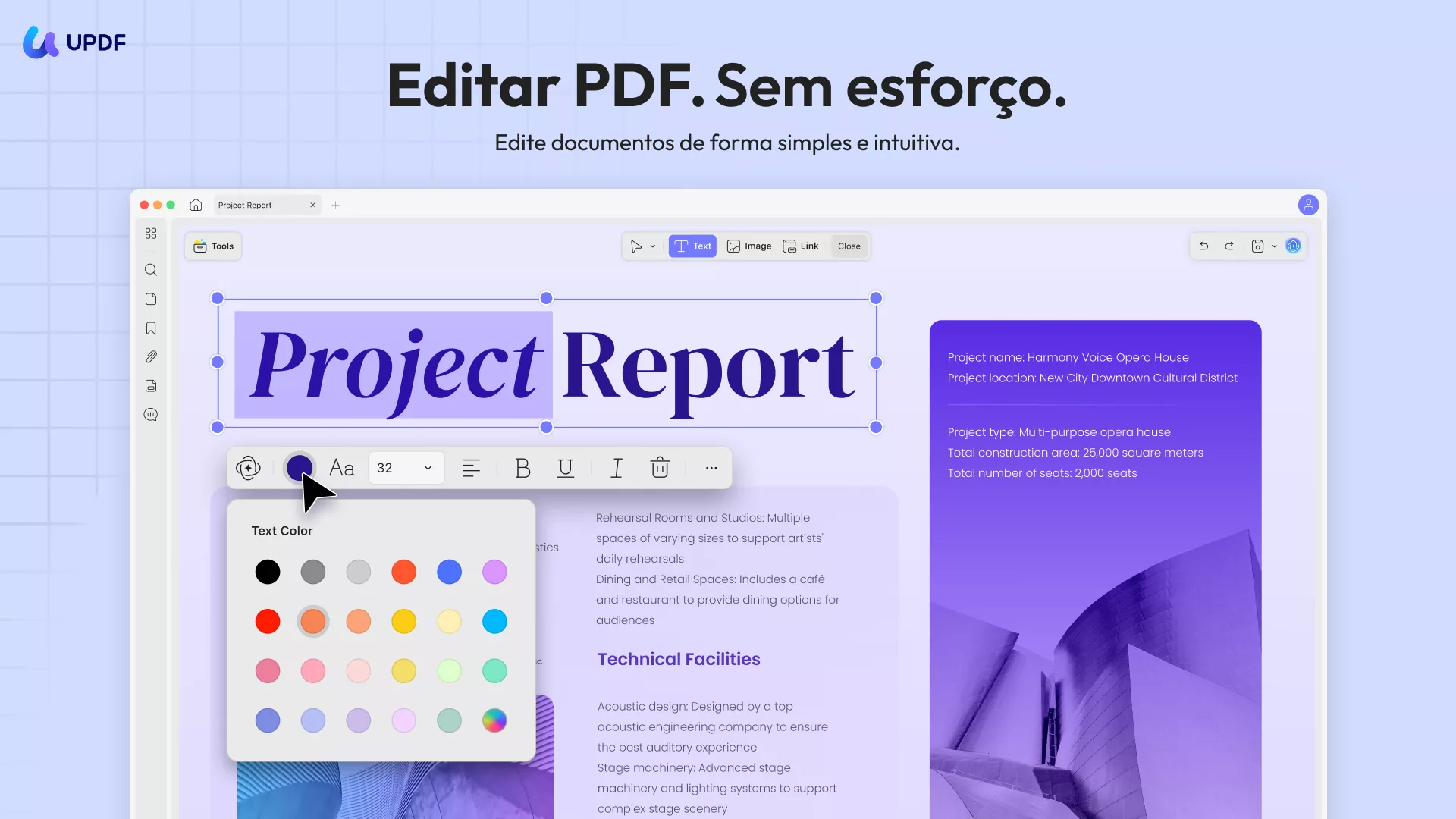
Aqui estão algumas das coisas que ele pode fazer:
- Edite texto, imagens e links em PDF de todas as maneiras, incluindo a adição de novas imagens , textos e links ao documento.
- Faça anotações em um PDF de diversas maneiras, incluindo destaque, sublinhado, adição de notas, carimbos e muito mais.
- Adicione marcadores aos documentos PDF conforme suas necessidades.
- Leia documentos PDF com vários modos de leitura. Você também pode visualizar vários PDFs com ele.
- Também é uma ferramenta de colaboração e você pode compartilhar seu PDF com outras pessoas por meio de um link.
- Organize páginas em um documento PDF. Você pode adicionar, excluir, girar e extrair páginas em PDF facilmente.
- Seu recurso OCR avançado permite que os usuários transformem documentos PDF digitalizados ou baseados em imagens em PDFs editáveis.
Prós:
- Suporta versões para Windows, Mac, iOS e Android. Ao comprar uma licença, você pode desbloquear todas as versões.
- Possui uma interface jovem e bonita, que agrada a todos e facilita seu trabalho.
- Ele pode abrir documentos PDF grandes em segundos. A velocidade de carregamento dos documentos é muito rápida.
- Ele possui recursos de IA para ajudar você a resumir PDFs longos, traduzir conteúdo em PDFs e explicar termos complexos em PDFs.
Tutorial em vídeo sobre como editar um arquivo PDF
Se você estiver interessado em saber mais sobre este software, assista ao vídeo abaixo.
Comparando os 5 editores de PDF do Ubuntu com o UPDF
Se você está confuso sobre como escolher o melhor editor de PDF para todas as plataformas, compilamos uma tabela comparativa detalhada para facilitar sua escolha. Depois de ler esta tabela, você poderá escolher o melhor editor de PDF multifuncional para você.
| Métricas | LibreOffice | Okular | Foxit | Qoppa | Master | UPDF |
|---|---|---|---|---|---|---|
| Preços | Livre | Livre | US$ 139,99 por ano | Padrão: $ 50 Pro: $ 70 | $69.95 | Plano anual: US$ 39,99 Plano perpétuo: US$ 69,99 |
| Prós | Personalize o texto totalmente gratuito para uso | Interface amigável e recursos de anotação divertidos | Vários recursos de edição funcionam em vários dispositivos | Proteção por senha Edição de texto avançada | Interface simplespara assinar em PDFs | Interface rica em recursos Suporte multiplataforma Fácil de navegar Recursos com tecnologia de IA |
| Contras | Opções limitadas de edição de PDF | Limitado apenas a marcação de PDFs | Não Acessível | Opções limitadas na versão gratuita | Editor de PDF caro | O recurso OCR só pode ser testado na versão gratuita |
| Ver PDF | ||||||
| Editar PDF | ||||||
| Converter PDF | ||||||
| Anotar PDF | ||||||
| Integração de IA | ||||||
| Fácil de usar | ||||||
| Avaliação | 4.3 | 4.2 | 4.4 | 4.0 | 4.3 | 4.8 |
Agora que você comparou todos os recursos e preços, o UPDF se destaca como o vencedor absoluto entre os 5 principais editores de PDF do Ubuntu. Com sua multifuncionalidade e interface fácil de navegar, qualquer pessoa pode desfrutar de sua funcionalidade em diversas plataformas. Se você deseja baixar esta robusta ferramenta de PDF para o seu dispositivo, clique no botão "Baixar Grátis" e facilite o gerenciamento de seus documentos.
Windows • macOS • iOS • Android Seguro 100%
FAQs sobre Editores de PDF do Ubuntu
P1. Qual é o melhor editor de PDF do Ubuntu?
O Foxit é o melhor editor de PDF do Ubuntu porque permite ler, responder, editar e comentar documentos. Ele oferece um serviço baseado em nuvem para colaboração entre equipes. Os usuários também podem abrir e visualizar os anexos incorporados aos arquivos PDF. Além disso, use suas ferramentas de marcação de desenho para adicionar linhas e setas aos seus arquivos PDF.
P2. Quais são as diferenças entre Ubuntu, Windows e Mac?
O Ubuntu é um sistema operacional de código aberto baseado em Linux, conhecido por sua segurança e personalização. Por outro lado, o Windows, da Microsoft, é amplamente utilizado por sua compatibilidade e suporte a software. Em comparação, o Mac OS foi desenvolvido pela Apple para permitir que os usuários desfrutem de uma integração perfeita entre hardware e software.
P3. Como edito um PDF no Ubuntu?
Você pode editar qualquer PDF facilmente usando editores de PDF como o LibreOffice no Ubuntu. Basta acessar a ferramenta "Desenhar" para adicionar caixas de texto. Depois de adicionar essas caixas, você pode digitar rapidamente qualquer conteúdo que desejar para editar o texto do PDF já existente.
P4. Como instalar um editor de PDF no Ubuntu?
Instalar qualquer editor de PDF no Ubuntu é uma tarefa bastante fácil. Basta visitar o site do editor de PDF que deseja baixar, como o Okular. Em seguida, clique no botão "Download" na interface e escolha o sistema operacional para iniciar o download do editor de PDF no Ubuntu.
Conclusão
Com o editor de PDF certo para Ubuntu, editar seus documentos pode ser tão fácil quanto usar um editor de PDF para Mac ou Windows. Esperamos que você encontre o editor de PDF perfeito para as suas necessidades entre as opções deste artigo. Além disso, se você usa sistemas Windows e Mac, o UPDF está aqui para você. Clique no botão abaixo para experimentá-lo. Também temos uma ótima notícia para você: o UPDF está em promoção por tempo limitado e você pode obter um desconto exclusivo agora mesmo!
Windows • macOS • iOS • Android Seguro 100%
 UPDF
UPDF
 UPDF para Windows
UPDF para Windows UPDF para Mac
UPDF para Mac UPDF para iPhone/iPad
UPDF para iPhone/iPad UPDF para Android
UPDF para Android UPDF AI Online
UPDF AI Online UPDF Sign
UPDF Sign Ler PDF
Ler PDF Anotar PDF
Anotar PDF Editar PDF
Editar PDF Converter PDF
Converter PDF Criar PDF
Criar PDF Compactar PDF
Compactar PDF Organizar PDF
Organizar PDF Mesclar PDF
Mesclar PDF Dividir PDF
Dividir PDF Cortar PDF
Cortar PDF Excluir páginas PDF
Excluir páginas PDF Girar PDF
Girar PDF Assinar PDF
Assinar PDF Formulário PDF
Formulário PDF Compare PDFs
Compare PDFs Proteger PDF
Proteger PDF Imprimir PDF
Imprimir PDF Processo em Lote
Processo em Lote OCR
OCR UPDF Cloud
UPDF Cloud Sobre o UPDF AI
Sobre o UPDF AI Soluções UPDF AI
Soluções UPDF AI Guia do Usuário de IA
Guia do Usuário de IA Perguntas Frequentes
Perguntas Frequentes Resumir PDF
Resumir PDF Traduzir PDF
Traduzir PDF Explicar o PDF
Explicar o PDF Converse com o PDF
Converse com o PDF Converse com a imagem
Converse com a imagem PDF para Mapa Mental
PDF para Mapa Mental Converse com IA
Converse com IA Guia do Usuário
Guia do Usuário Especificações Técnicas
Especificações Técnicas Atualizações
Atualizações Perguntas Frequentes
Perguntas Frequentes Truques do UPDF
Truques do UPDF Blog
Blog Redação
Redação Avaliações do UPDF
Avaliações do UPDF Centro de Download
Centro de Download Contate-nos
Contate-nos







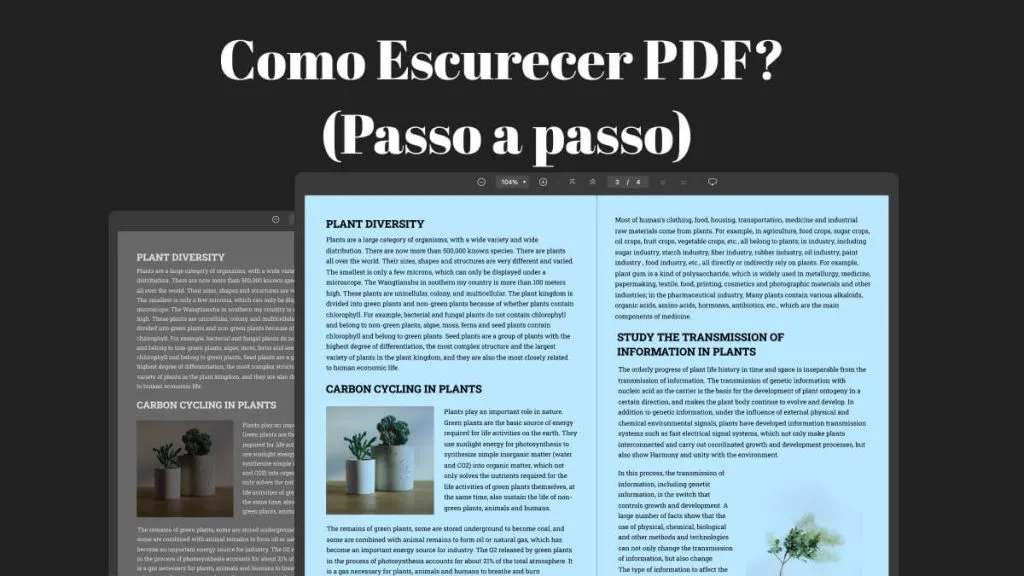






 Lizzy Lozano
Lizzy Lozano